Em telas que tenham listagens, como por exemplo, na tela de Matrículas, Alunos, Recebimentos, Vendas entre outras. Clique no ícone de impressão que terá duas opções:
- Personalizado: Poderá escolher os campos a serem exibidos;
- Modelos: Poderá criar um modelo de impressão e utilizá-lo.
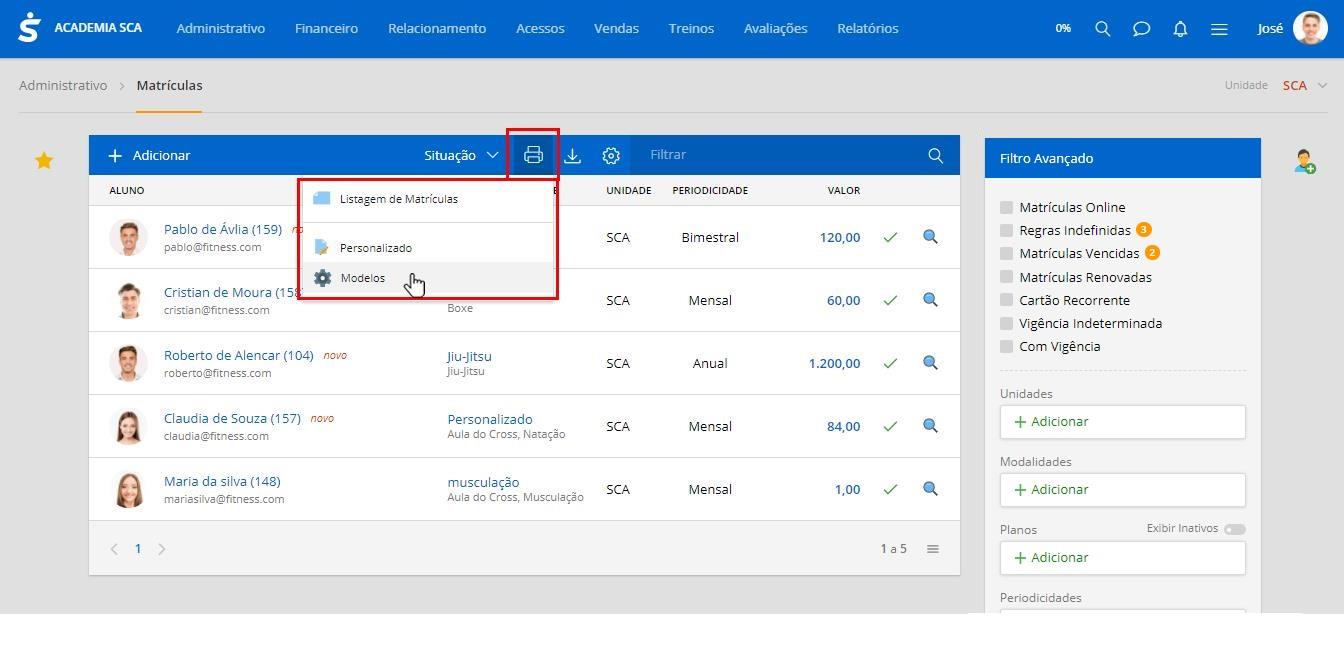
Clique em "Modelos" e em seguida clique para "Adicionar".
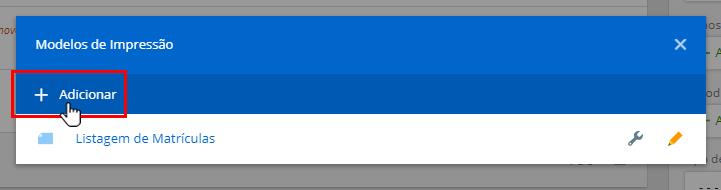
Defina o nome do modelo de impressão e clique em "Continuar".
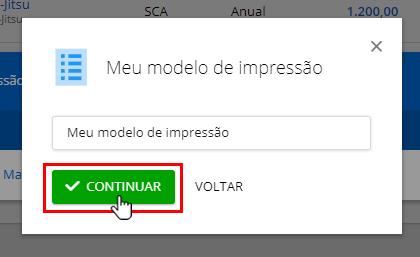
Na próxima tela, clique para adicionar os campos que deseja na listagem.
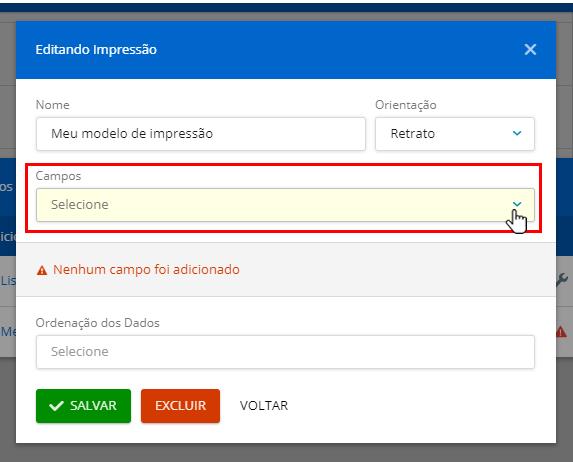
Selecione um por vez para adicionar.
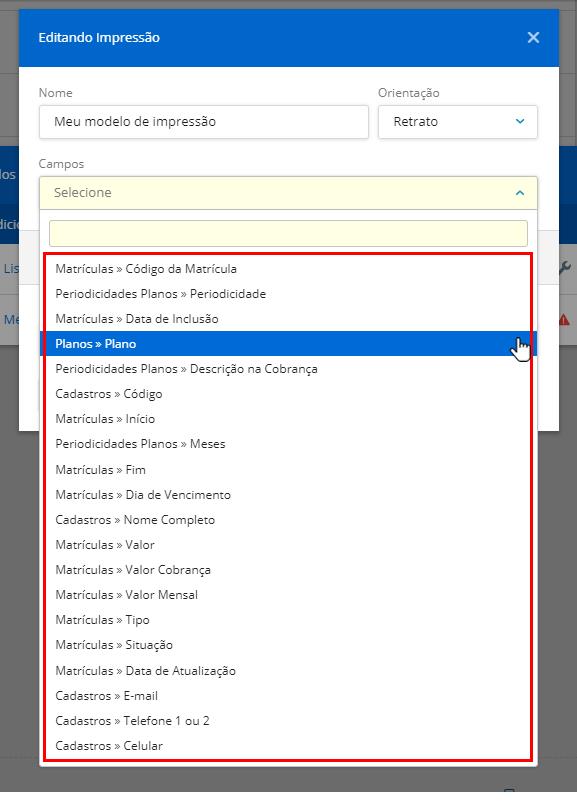
Na parte inferior da tela, irá definir a ordem entre eles.
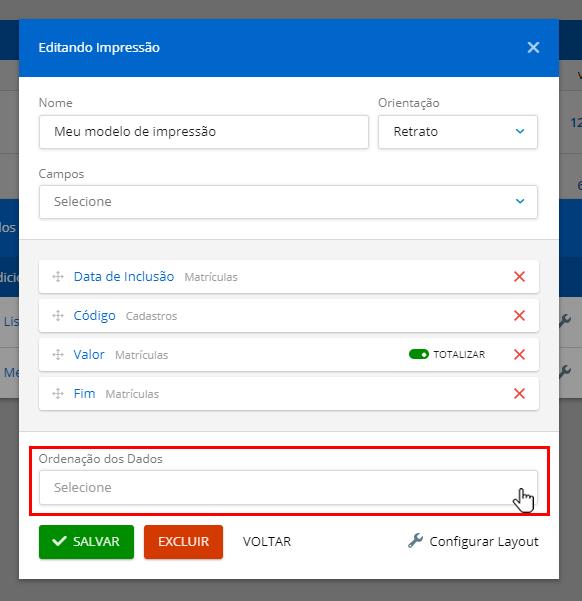
Selecione qual campo deseja ser ordenado.
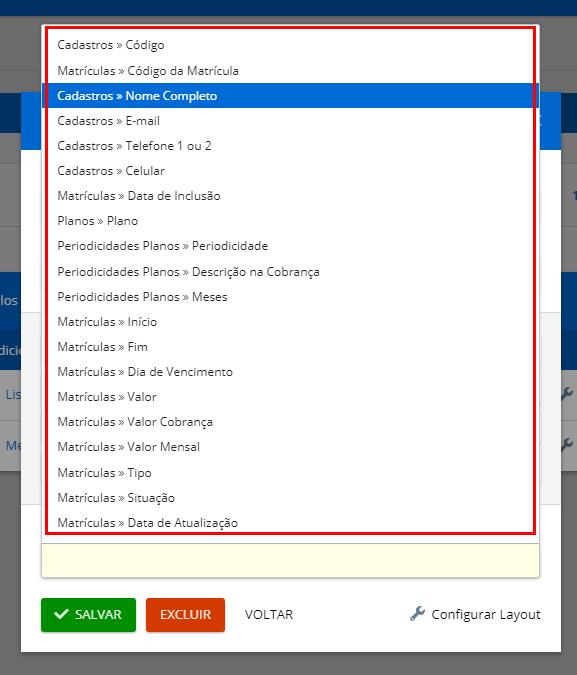
Clique em "Configurar Layout" para configurar o espaçamento do Layout para impressão.
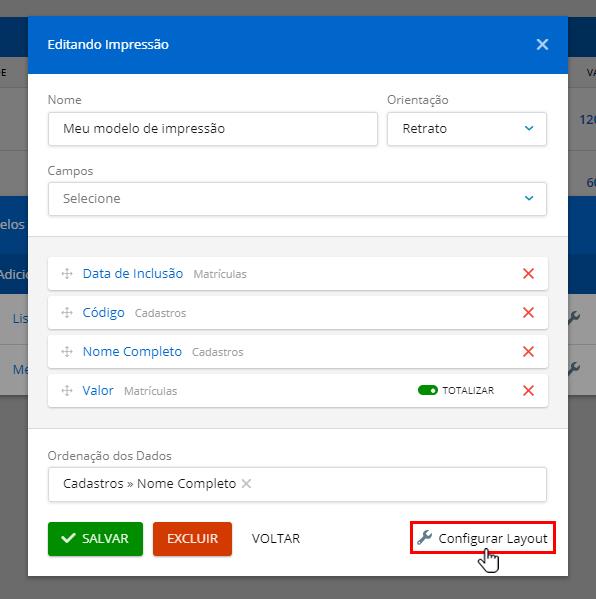
As colunas podem ser alinhadas.
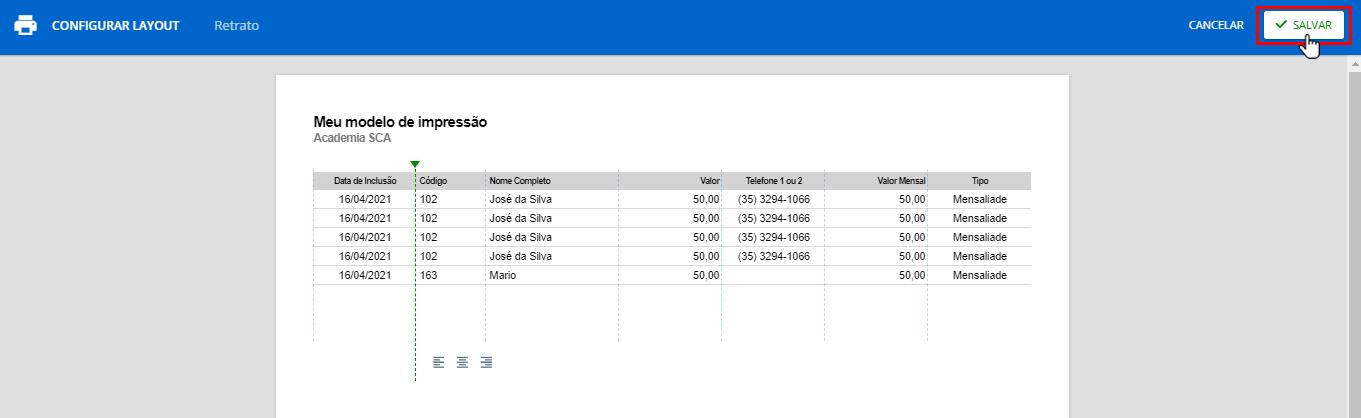
Por último, clique em "Salvar".
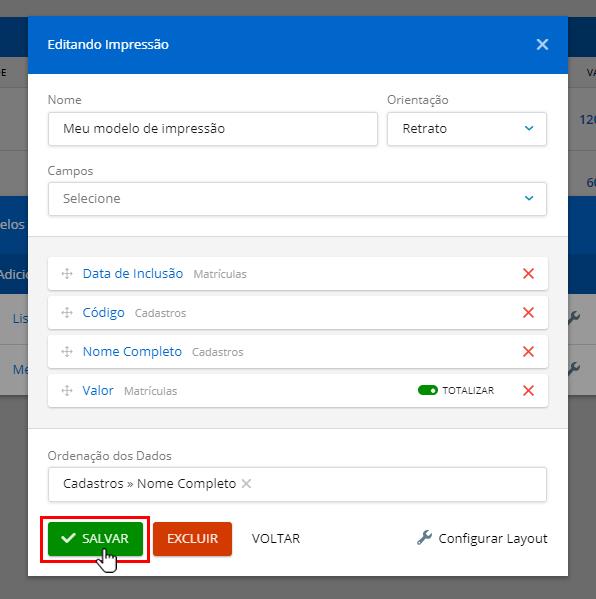
Feito isso, clique no ícone de "Impressão", selecione o modelo criado para visualizar as informações.
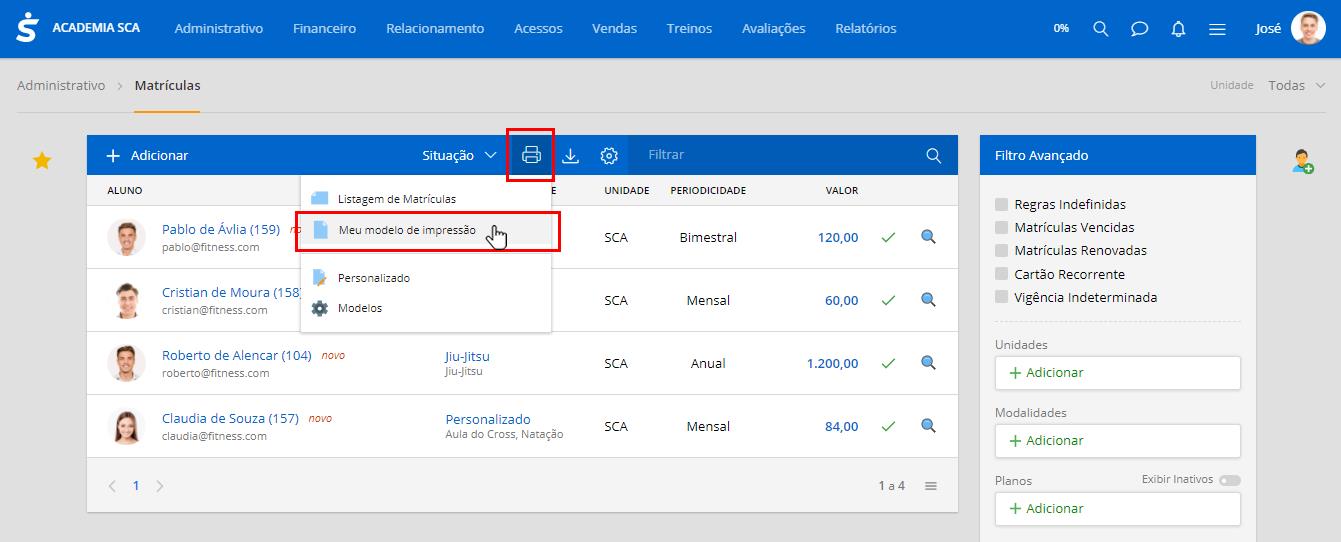
Clique em "Visualizar" para exibir as informações na tela permitindo a impressão ou em "Download" para baixar o arquivo no formato PDF em seu computador.
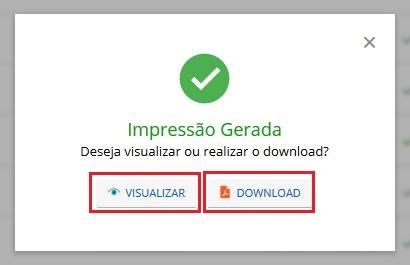
Ao clicar em "Visualizar" será exibido o relatório na tela.
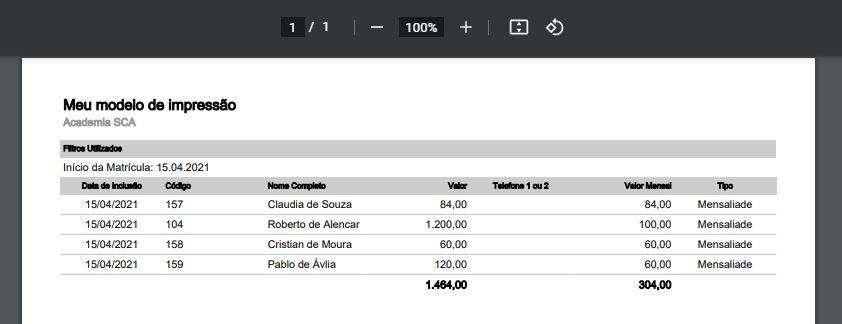
Observação: A listagem é exibida conforme o filtro avançado que aplicar na tela, permite várias visualizações diferentes.